Для того, чтобы настроить интеграцию UIS и CRM, необходимо выполнить следующие действия:
Перейти в личный кабинет UIS под учетной записью администратора. Нажмите на иконку «Администратор» в правом верхнем углу и выберите пункт «Аккаунт».
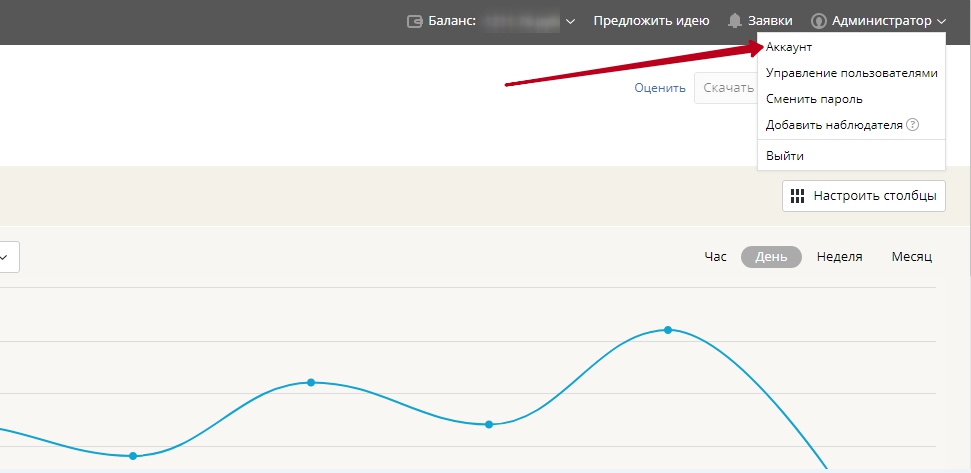
Откройте раздел «Тариф и опции» в левом вертикальном меню и нажмите разверните «Все опции»:

На стороне UIS подключение интеграции со сторонними системами является платным. Для интеграции необходимо подключить «API Оптимальный»

После подключения функции, перейдите в раздел Управление пользователями и предоставьте одному из них (например, администратору) ключ API:
Вам будет предоставлен ключ доступа ( сохраните ключ — он показывается только один раз, при создании). Скопируйте этот ключ.
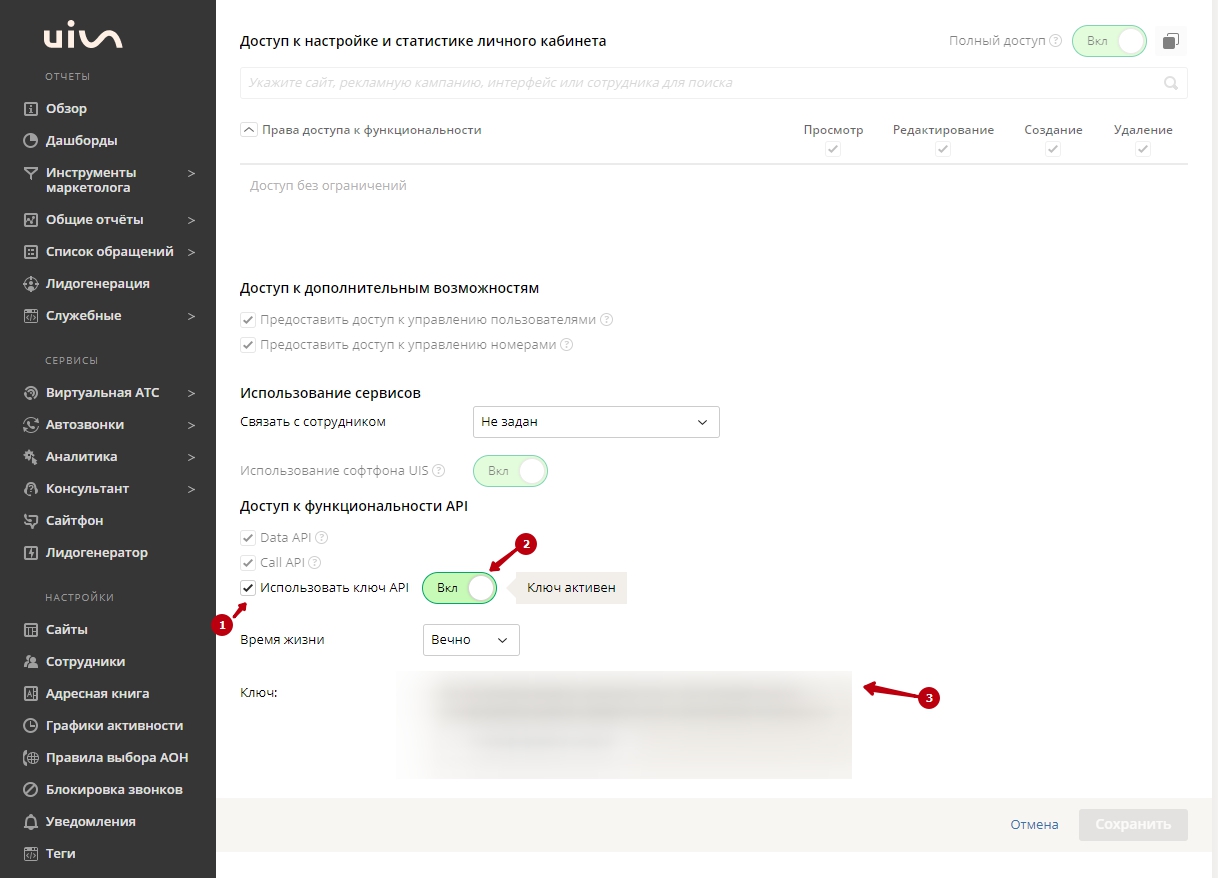
Далее перейдите в раздел «Управление номерами». В данном разделе нужно скопировать виртуальный номер, подключенный в UIS.
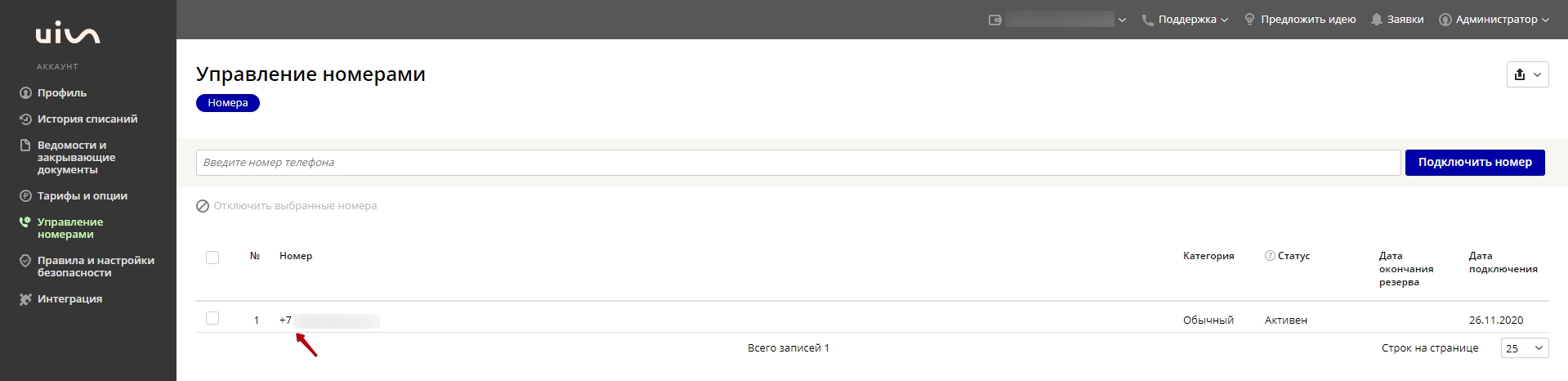
Перейдите в CRM, откройте “Настройки”, далее “Интеграция” и перейдите в раздел “Телефония”.

В блоке UIS нажмите «Подключить»
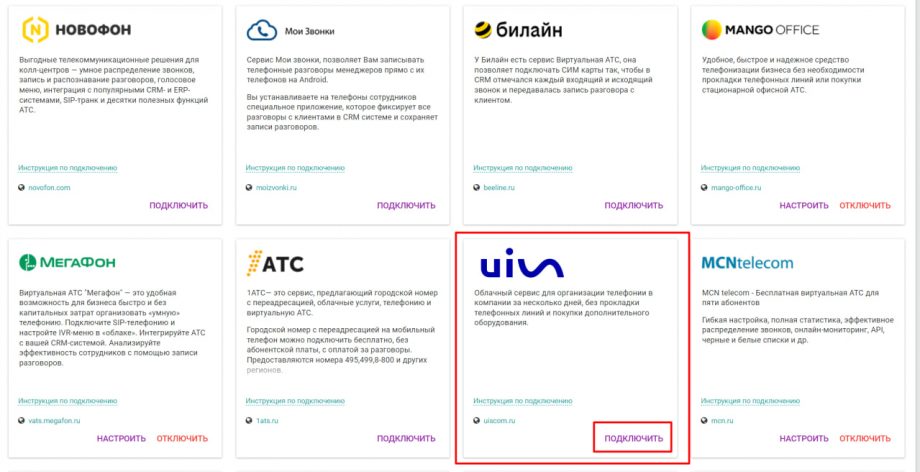
В окне настроек введите ключ доступа и виртуальный номер, скопируйте ссылку для оповещений.

Для совершения исходящих звонков из CRM, нужно указать для сотрудников телефоны или номера SIP-линий.
Для просмотра номера SIP в UIS, Вам необходимо в личном кабинете с левой стороны меню нажать «Виртуальная АТС», далее выбрать в выпадающем списке «SIP-линии», на открывшейся странице отображаются номера SIP-линий пользователей.
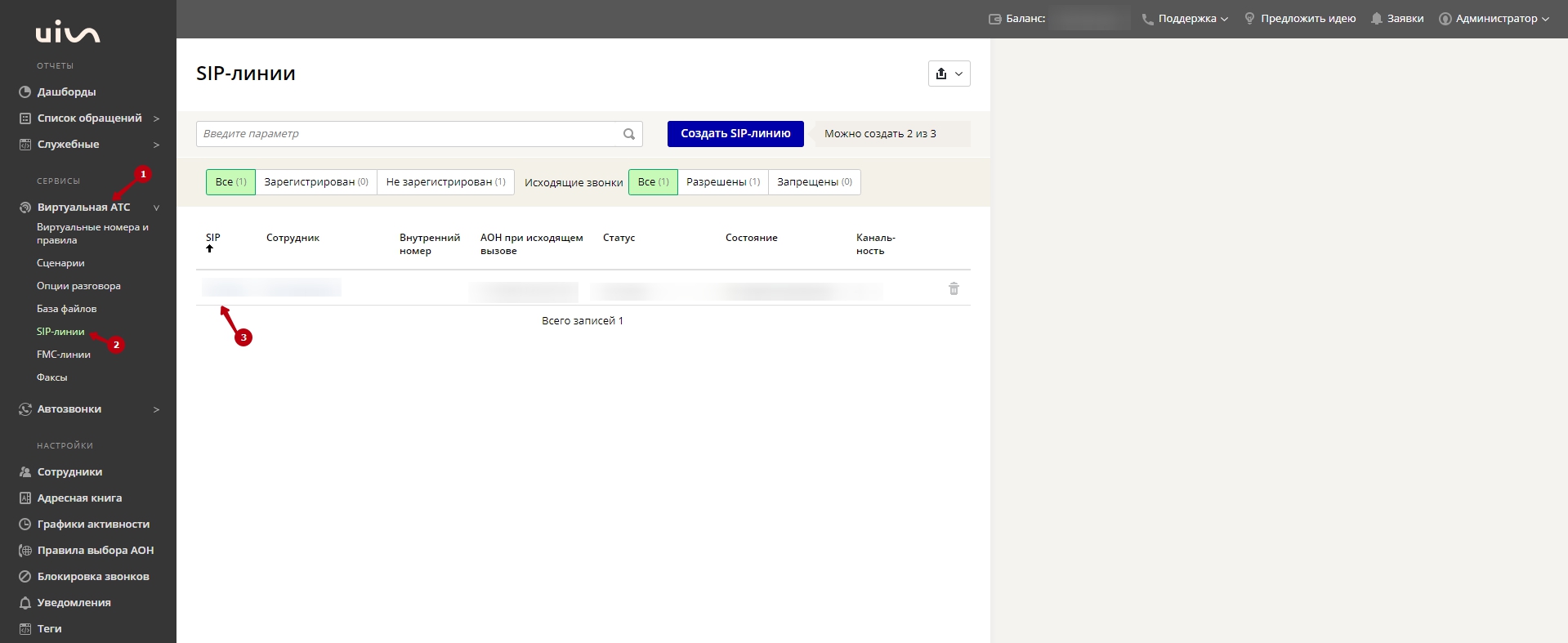
Далее имеющиеся внутренние номера будет необходимо добавить в соответствующие поля в настройках интеграции EnvyCRM. Вы можете для каждого сотрудника добавить один или несколько внутренних номеров. Для этого необходимо добавить первый внутренний номер, нажать на кнопку «+», слева от поля первого внутреннего номера. В появившееся дополнительное поле ввести второй внутренний номер телефона сотрудника.
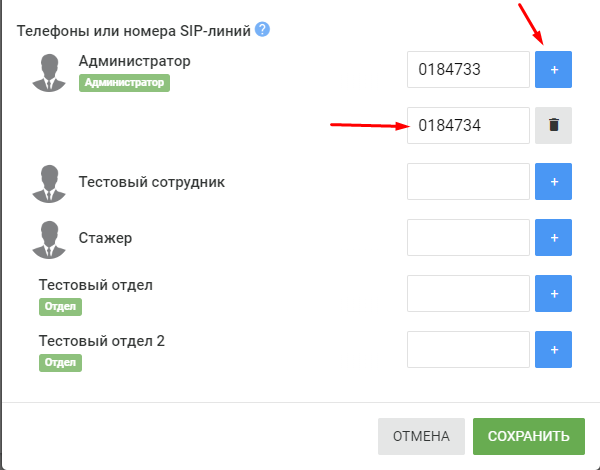
Обращаем Ваше внимание!
Последовательность добавленных внутренних номеров для одного сотрудника в окне настройки интеграции ни на что не влияет, так как они будут равнозначны между собой.
Для получения уведомлений о звонках, нужно выполнить дополнительные действия на стороне UIS. Перейдите в личный кабинет UIS, в левом вертикальном меню выберите пункт «Уведомления».

Нажмите кнопку «Добавить уведомление».

Для получения полной информации о звонках, нужно добавить 3 типа уведомлений: «Входящий звонок на виртуальный номер», «Исходящий звонок» и «Завершение звонка». Для примера, мы добавим уведомление «Входящий звонок на виртуальный номер».
Выберите тип события из выпадающего списка «Входящий звонок на виртуальный номер» и в способах уведомлений включите HTTP
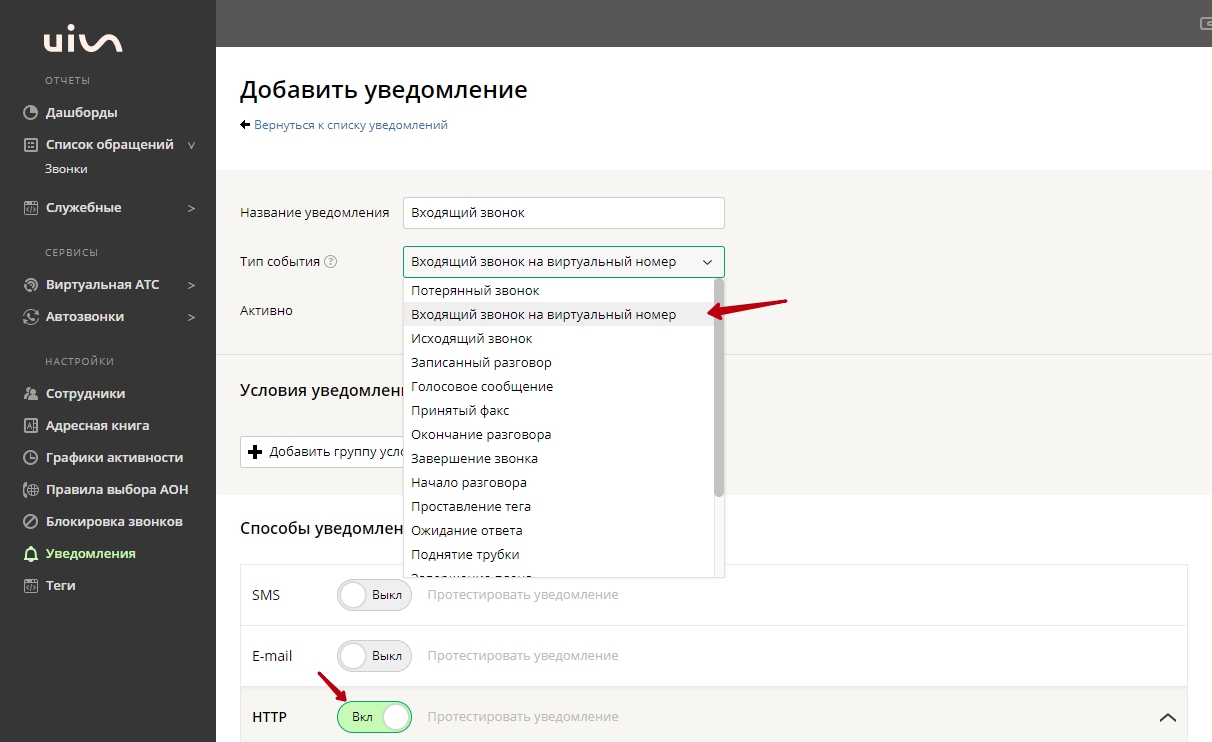
В открывшихся настройках HTTP укажите метод GET, в поле URL вставьте ссылку для оповещений, скопированную в настройках CRM. В тело запроса вставьте текст:
event=call_start&direction={{direction}}&line_number={{virtual_phone_number}}&client_number={{contact_phone_number}}&call_hash={{call_session_id}}
Нажмите кнопку «Создать»
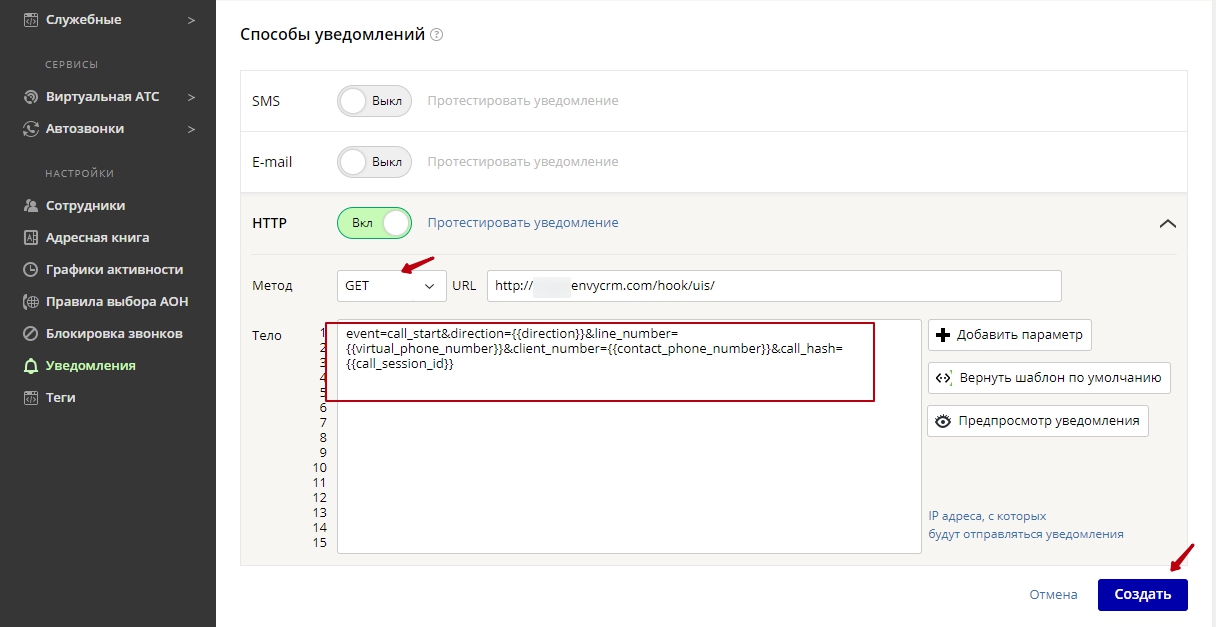
Настройки уведомлений для исходящих звонков и завершения звонка выполняются аналогично, для каждого выбирается тип уведомления «Исходящий звонок» и «Завершение звонка».
В теле запроса HTTP для уведомления с типом «Исходящий звонок», укажите следующий текст:
event=call_start&direction={{direction}}&line_number={{virtual_phone_number}}&client_number={{contact_phone_number}}&extension={{employee_phone_number}}&call_hash={{call_session_id}}
В теле запроса HTTP для уведомления с типом «Завершение звонка», укажите следующий текст:
event=call_end&line_number={{virtual_phone_number}}&client_number={{contact_phone_number}}&extension={{employee_phone_number}}&call_hash={{call_session_id}}&direction={{direction}}&talk_time_duration={{talk_time_duration}}&record_links={{record_file_links}}
Для совершения исходящего вызова из EnvyCRM, укажите в качестве внутреннего номера сотрудника sip id, он указан в кабинете телефонии в разделе «SIP-линии»

В телефонии UIS присутствует функция добавления IP адресов, с которых отправляется запрос на вызов.
Это делается следующим образом:
В личном кабинете UIS, заходим за администратора, в меню сверху справа выбираем пункт «Аккаунт».

Далее нас интересует раздел «Правила и настройки безопасности».

Здесь нас интересует вкладка «API»

На этой странице в список IP адресов, имеющих доступ к API будет необходимо добавить адреса 82.202.217.214 и 45.12.65.147, с которых будут отправляться запросы из EnvyCRM.
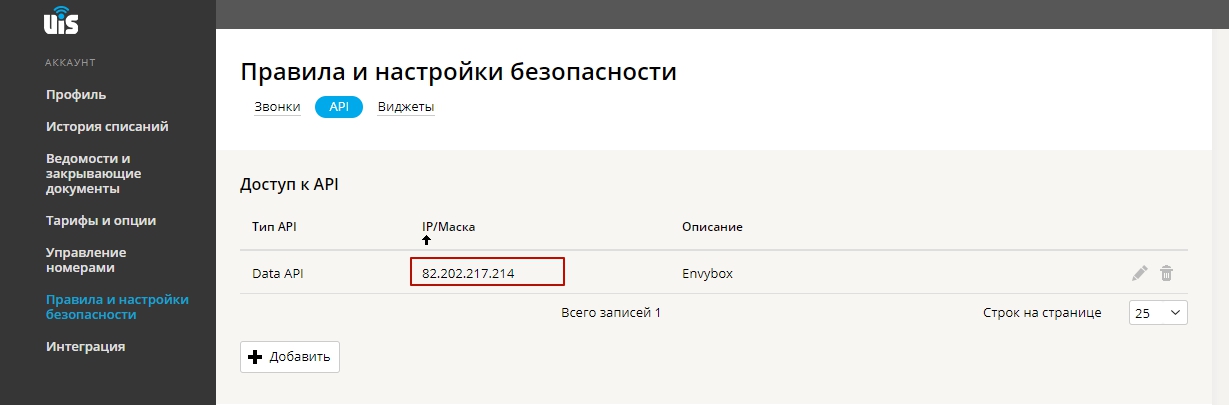
После добавления адресов необходимо нажать на кнопку «Сохранить» (кнопка с изображением дискеты) для применения результатов.
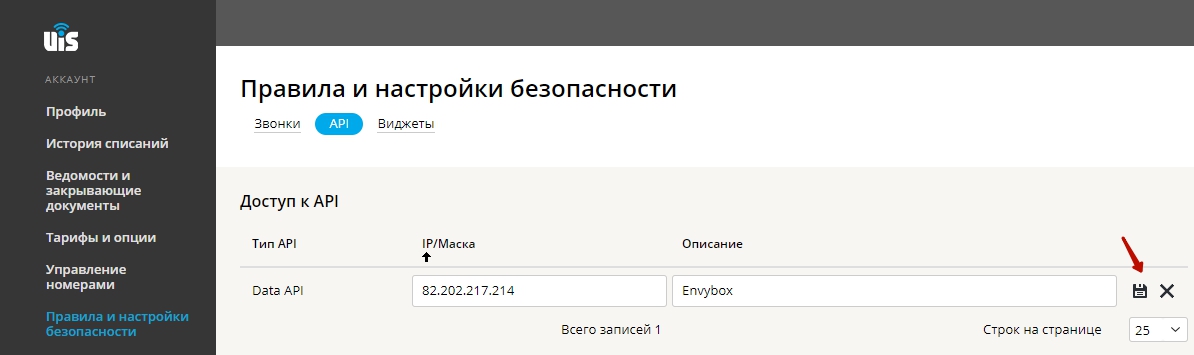
После всех выполненных действий, интеграция UIS и CRM подключена.

Оставьте комментарий